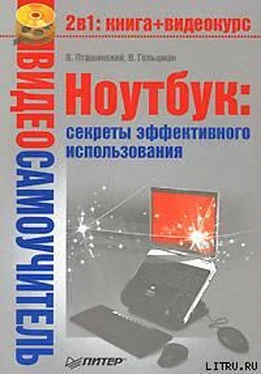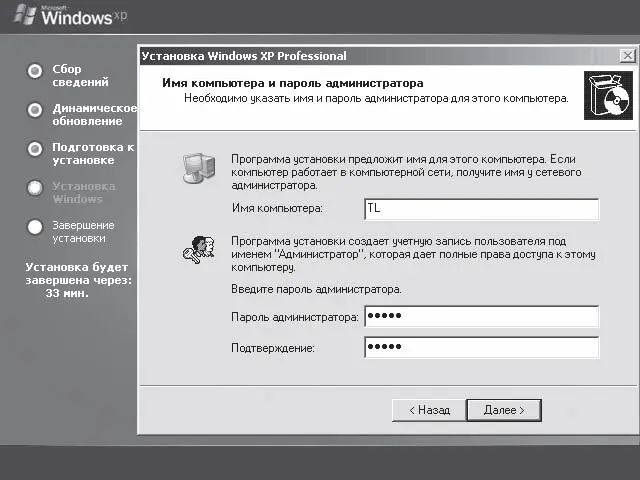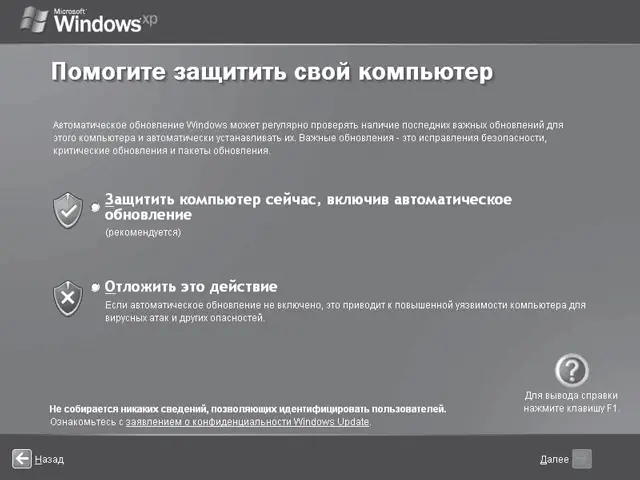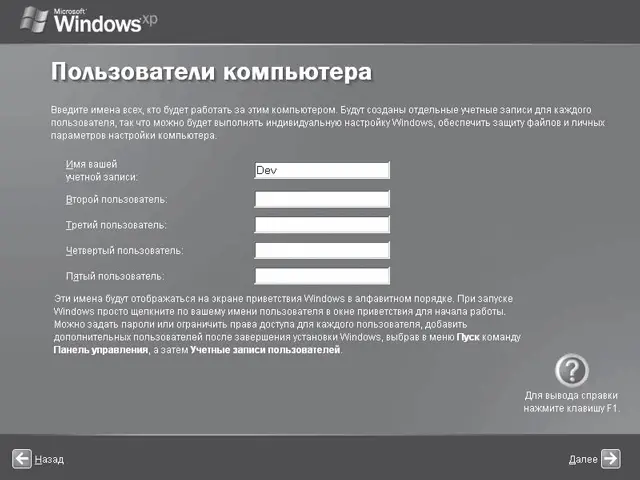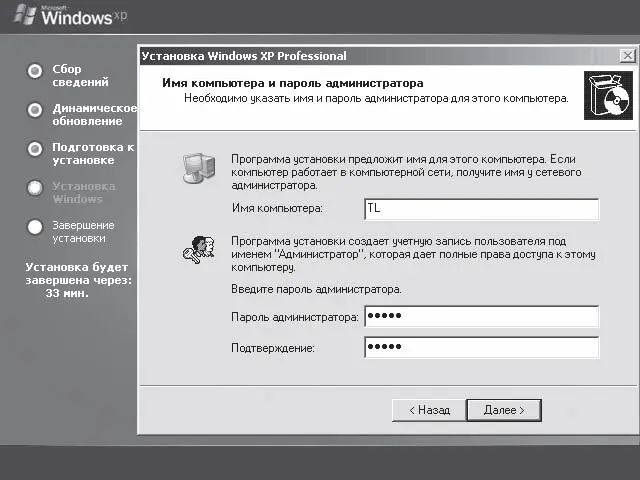
Рис. 11.8.Ввод пароля администратора
О назначении окна, изображенного на рис. 11.9, легко догадаться. Здесь можно настроить текущую дату и время, а также указать часовой пояс и, установив соответствующий флажок, выбрать автоматический переход на летнее время и обратно.

Рис. 11.9.Настройка часов и часового пояса
Если вы не собираетесь подключать ноутбук к сложной корпоративной сети, то в окне Сетевые параметры установите переключатель в положение Обычные параметры (рис. 11.10). При необходимости вы в любой момент сможете изменить эти настройки.

Рис. 11.10.Настройка сетевых параметров
Вот и все. После автоматической перезагрузки ноутбука вы увидите на экране интерфейс только что установленной операционной системы. Правда, при первом запуске вас попросят настроить еще несколько параметров. В частности, включение или отключение автоматических обновлений. По нашему мнению, сейчас лучше установить переключатель в положение Отложить это действие (рис. 11.11), чтобы выполнить необходимые настройки позже.
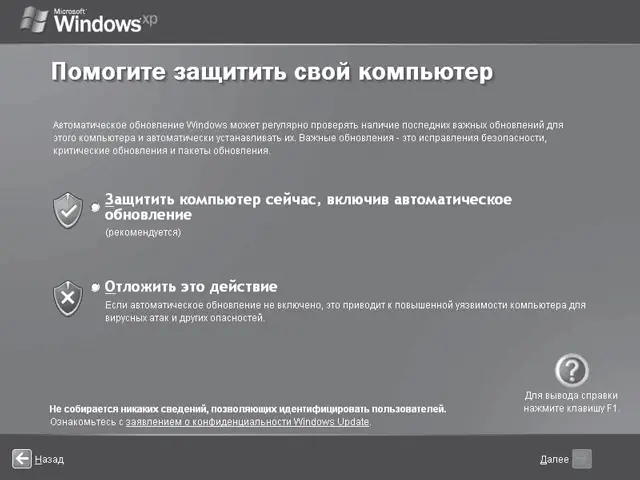
Рис. 11.11.Обновление Windows XP
Windows XP – многопользовательская операционная система, поэтому вам сразу будет предложено создать несколько учетных записей (рис. 11.12). Обычно ноутбук рассчитан на индивидуальное использование, поэтому, скорее всего, вам достаточно будет заполнить только первую строку.
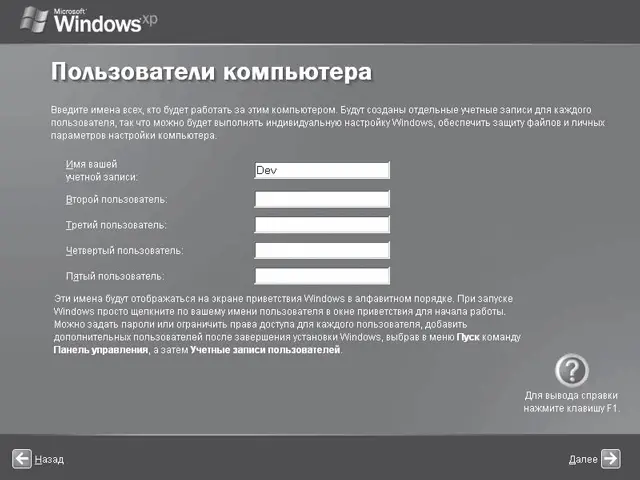
Рис. 11.12.Создание учетной записи
Выполнив все вышеописанные действия, вы увидите традиционное приветствие Windows XP, а затем привычный Рабочий стол (рис. 11.13), содержащий все стандартные элементы (Панель задач, Корзину и т. д.).

Рис. 11.13.Рабочий стол Windows XP
На этом предварительный этап настройки Windows XP можно считать завершенным. Вам еще предстоит установить нужные драйверы устройств, необходимые программы и т. д. Но об этом – в следующем разделе, а также в других главах книги.
Примечание
В отдельных случаях вам может быть предложено активизировать операционную систему. Однако если вы используете лицензионный дистрибутив, которым комплектовался ноутбук, то, скорее всего, ваша копия уже активизирована раз и навсегда.
После установки Windows следует установить все драйверы и служебные утилиты, поставляемые с ноутбуком (исключение могут составлять случаи, когда все это уже включено в дистрибутив операционной системы). Каждый производитель имеет свой подход к организации установки драйверов и утилит, но все стараются максимально упростить этот процесс. Как правило, после установки в привод диска с драйверами на экране ноутбука появляется окно мастера установки, предлагающего выполнить пошаговые действия. Вам просто надо внимательно читать сообщения мастера и выполнять его действия: нажать такую-то кнопку, перезагрузить компьютер и т. д. В последнее время этот процесс становится все проще и проще.
Все больше и больше ноутбуков продается с новой операционной системой от компании Microsoft – Windows Vista. Да и некоторые пользователи уже сами самостоятельно переходят на эту операционную систему, понимая, что рано или поздно это все равно придется сделать. Некоторые ждут первых обновлений и устранения ошибок Windows Vista (которые неизбежны в любой новой операционной системе). Здесь каждый волен решать сам. Тем не менее мы приведем некоторые особенности установки Windows Vista.
В отличие от Windows XP, выпускавшейся в двух версиях (Home и Professional), Windows Vista имеет больше версий: Home Basic, Home Premium, Business, Ultimate. Все они несколько отличаются по своим возможностям. К примеру, в версии Business отсутствует мультимедийный центр Windows Media Center, предоставляющий удобный инструмент для просмотра фильмов, телевизионных передач, прослушивания музыки и создания удобных мультимедийных коллекций. Видимо, предполагается, что на работе это ни к чему. В версии Home Basic отсутствуют некоторые функции, предназначенные для защиты данных, и интерфейс Aero (это самая дешевая версия Vista). Версия Ultimate (самая дорогая) содержит полный набор всех функций, включенных в остальные версии. Естественно, что и цены на эти версии сильно отличаются друг от друга.
Читать дальше
Конец ознакомительного отрывка
Купить книгу